Pristatymo režimas yra „Windows 10“ funkcija, skirta padėti žmonėms, nešiojantiems pristatymus nešiojamuosiuose įrenginiuose. Vartotojas gali nurodyti tam tikrus nustatymus, pvz., nustatytiną garsumą, naudotiną ekrano užsklandą, darbalaukio foną būti pristatymo režimu ir kai įjungtas pristatymų režimas, šie pakeitimai atliekami OS.
PASTABA:
- Tik žmonės, turintys administratoriaus teises, gali įjungti arba išjungti pristatymo režimo nustatymus
- Ši funkcija pasiekiama tik Windows Pro, Enterprise ir Education versijose.
Šiame straipsnyje pažiūrėkime, kaip dviem skirtingais būdais įjungti arba išjungti pristatymo režimo nustatymus sistemoje „Windows 10“.
1 būdas: naudokite registro rengyklę
1 veiksmas: naudodami klavišus atidarykite dialogo langą Vykdyti Windows + R
2 veiksmas: įveskite regedit ir pataikė Įeikite

3 veiksmas: atsidariusiame UAC lange, kuriame prašoma leidimo, spustelėkite Taip
PASTABA:
Registro redagavimas gali pakenkti sistemai net ir su menkiausia klaida. Prieš tęsiant patartina pasidaryti atsarginę registro kopiją. Norėdami sukurti atsarginę kopiją, registro rengyklėje -> Eiti į
Failas -> Eksportuoti -> Išsaugokite atsarginės kopijos failą.4 veiksmas: Registro rengyklės lange, viršuje esančioje paieškos juostoje, nukopijuokite ir įklijuokite šią vietą
HKEY_LOCAL_MACHINE\SOFTWARE\Microsoft\Windows\CurrentVersion\Policies\PresentationSettings
5 veiksmas: jei nematote aplanko PresentationSettings, sukurkite jį ir spustelėkite dešiniuoju pelės mygtuku politika, pasirinkti Nauja > Raktas.
6 veiksmas: pavadinkite aplanką kaip Pristatymo nustatymai
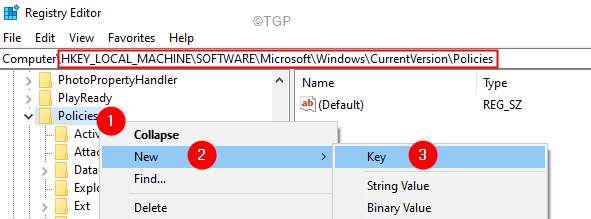
5 veiksmas: atidarykite Pristatymo nustatymai aplanką.
6 veiksmas: dešinėje pusėje dešiniuoju pelės mygtuku spustelėkite bet kurią tuščią sritį.
7 veiksmas: pasirinkite Naujas > DWORD (32 bitų) reikšmė.
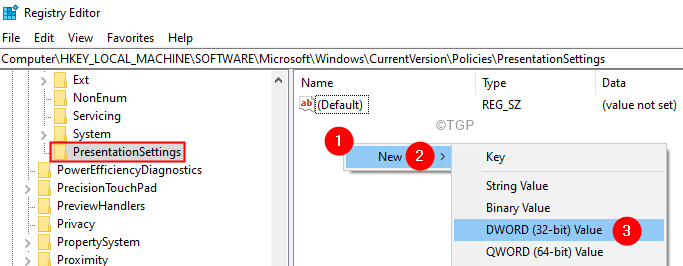
8 veiksmas: pavadinkite naujai sukurtą raktą NoPresentationSettings
9 veiksmas: Dukart spustelėkite klavišą, kad pakeistumėte jo reikšmę.
10 veiksmas: norėdami išjungti arba išjungti pristatymo režimo nustatymus, nustatykite reikšmę į 1 spustelėkite Gerai

11 veiksmas: jei norite įjungti nustatymus, nustatykite vertę į 0.
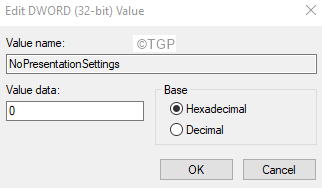
12 veiksmas: iš naujo paleiskite sistemą.
2 būdas: grupės strategijos redaktoriaus naudojimas
1 veiksmas: atidarykite komandų vykdymo langą naudodami Windows + R.
2 veiksmas: įveskite gpedit.msc ir pataikė Įeikite.
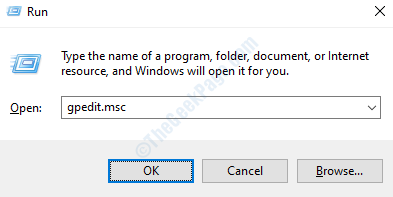
3 veiksmas: Atsidariusiame Vietinės grupės strategijos rengyklės lange kairėje pusėje eikite į šią vietą. Norėdami išplėsti pasirinkimą, tiesiog dukart spustelėkite skyrių.
Kompiuterio konfigūracija\ Administravimo šablonai\ Windows komponentai\ Pristatymo nustatymai\
4 veiksmas: dešinėje pusėje dukart spustelėkite Išjunkite „Windows“ pristatymo nustatymus.

5 veiksmas: norėdami išjungti šį nustatymą, pažymėkite Išjungta variantas.
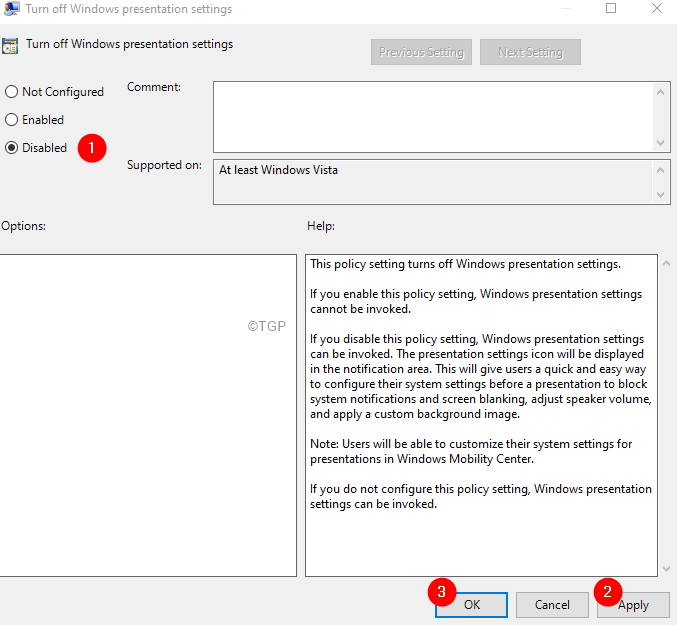
6 veiksmas: norėdami įjungti, spustelėkite Įjungtas variantas.
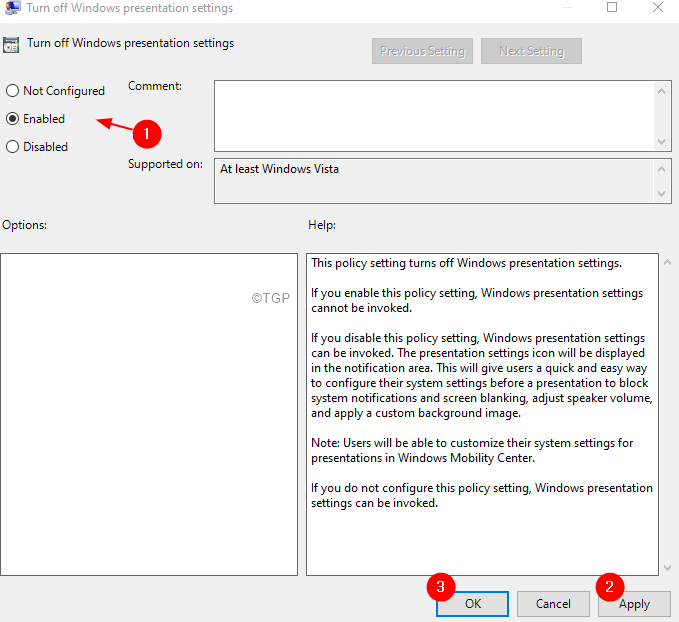
7 veiksmas: galiausiai spustelėkite Taikyti mygtuką, o po to GERAI.
PASTABA: Įsitikinkite, kad šis nustatymas taikomas. Jei ne,
1. Atidarykite dialogo langą Vykdyti naudodami Windows + R
2. Įveskite cmd ir laikykite nuspaudę klavišus Ctrl + Shift + Enter Norėdami atidaryti komandų eilutę administratoriaus režimu.

3. Įveskite žemiau esančią komandą ir paspauskite Įeikite
gpupdate /force
8 veiksmas: iš naujo paleiskite sistemą.
Tai viskas
Tikimės, kad šis straipsnis buvo informatyvus. Ačiū, kad skaitėte.
Komentuokite ir praneškite mums, kuris pataisymas padėjo išspręsti problemą.


